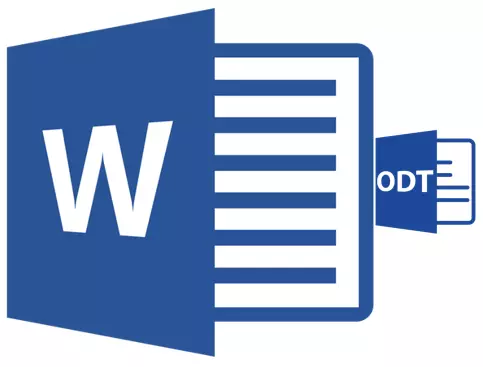
സ്റ്റാർഓഫീസ്, ഓപ്പൺഓഫീസ് തരം പ്രോഗ്രാമുകളിൽ സൃഷ്ടിച്ച ഒരു ടെക്സ്റ്റ് പ്രമാണമാണ് ODT ഫയൽ. ഈ ഉൽപ്പന്നങ്ങൾ സ is ജന്യമാണെങ്കിലും, എംഎസ് വേഡ് ടെക്സ്റ്റ് എഡിറ്റർ, ഇത് പണമടച്ചുള്ള സബ്സ്ക്രിപ്ഷന് ബാധകമാണെങ്കിലും, ഏറ്റവും ജനപ്രിയമായത് മാത്രമല്ല, ഇലക്ട്രോണിക് രേഖകളുമായി പ്രവർത്തിക്കുന്നതിന് സോഫ്റ്റ്വെയറിന്റെ ലോകത്തിലെ ഒരു മാനദണ്ഡത്തെയും പ്രതിനിധീകരിക്കുന്നു.
ഒരുപക്ഷേ, അതുകൊണ്ടാണ് പല ഉപയോക്താക്കൾക്ക് ഓഡിറ്റ് വാക്കിലേക്ക് വിവർത്തനം ചെയ്യേണ്ടത്, ഈ ലേഖനത്തിൽ അത് എങ്ങനെ ചെയ്യാമെന്ന് ഞങ്ങൾ പറയും. മുന്നോട്ട് നോക്കുന്നു നോക്കിയാൽ നമുക്ക് പറയട്ടെ, മാത്രമല്ല, നിങ്ങൾക്ക് ഈ പ്രശ്നം രണ്ട് വ്യത്യസ്ത രീതികളിൽ പരിഹരിക്കാൻ കഴിയും. എന്നാൽ ആദ്യം ആദ്യം കാര്യങ്ങൾ.
പാഠം: വാക്കിൽ HTML എങ്ങനെ വിവർത്തനം ചെയ്യാം
ഒരു പ്രത്യേക പ്ലഗിൻ ഉപയോഗിക്കുന്നു
മൈക്രോസോഫ്റ്റിൽ നിന്നുള്ള പണമടച്ചുള്ള ഓഫീസിലെ പ്രേക്ഷകർ, ഒപ്പം സ free ജന്യ അനലോഗുകൾ എന്നിവയും വളരെ വലുതാണ്, ഫോർമാറ്റുകളുടെ അനുയോജ്യതയുടെ പ്രശ്നം സാധാരണ ഉപയോക്താക്കൾക്ക് മാത്രമല്ല, ഡവലപ്പർമാരും അറിയപ്പെടുന്നു.ഒരുപക്ഷേ, പ്രത്യേക കൺവെർട്ടർ പ്രത്യക്ഷപ്പെടുന്ന പ്ലഗ്-ഇന്നുകളുടെ രൂപം നിർണ്ണയിക്കപ്പെടുന്നു, ഇത് വേഡ് പ്രമാണങ്ങൾ കാണാൻ മാത്രമല്ല, ഫോർമാറ്റിൽ അവ ഫോർമാറ്റിൽ സംരക്ഷിക്കാനും കഴിയും, ഈ പ്രോഗ്രാമിനായുള്ള സ്റ്റാൻഡേർഡ് - ഡോക് അല്ലെങ്കിൽ ഡോൾക്സ്.
കൺവെർട്ടർ പ്ലഗിൻ തിരഞ്ഞെടുത്ത് ഇൻസ്റ്റാൾ ചെയ്യുക
ഓഫീസിനായി ODF വിവർത്തക ആഡ്-ഇൻ - ഇത് ഈ പ്ലഗിനുകളിൽ ഒന്നാണ്. ഇത് നിങ്ങളോടൊപ്പമാണ്, ഡ download ൺലോഡ് ചെയ്ത് ഇൻസ്റ്റാൾ ചെയ്യുക. ഇൻസ്റ്റാളേഷൻ ഫയൽ ഡൗൺലോഡുചെയ്യാൻ, ചുവടെ വ്യക്തമാക്കിയ ലിങ്കിൽ ക്ലിക്കുചെയ്യുക.
ഓഫീസിനായി ഒഡിഎഫ് വിവർത്തക ആഡ്-ഇൻ ഡൗൺലോഡുചെയ്യുക
1. ഡ download ൺലോഡ് ചെയ്ത ഇൻസ്റ്റാളേഷൻ ഫയൽ ആരംഭിച്ച് ക്ലിക്കുചെയ്യുക "ഇൻസ്റ്റാൾ ചെയ്യുക" . കമ്പ്യൂട്ടറിലേക്ക് പ്ലഗ്-ഇൻ ഇൻസ്റ്റാൾ ചെയ്യുന്നതിന് ആവശ്യമായ ഡൗൺലോഡുകൾ ആരംഭിക്കുന്നു.
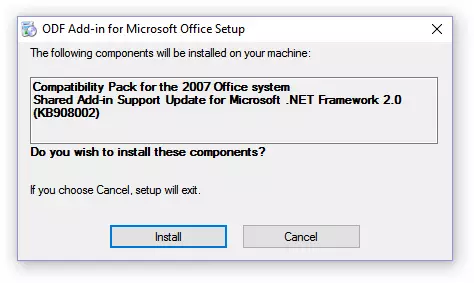
2. ഇൻസ്റ്റാളേഷൻ വിസാർഡ് വിൻഡോയിൽ, അത് നിങ്ങളുടെ മുന്നിൽ പ്രത്യക്ഷപ്പെടുന്നു, ക്ലിക്കുചെയ്യുക "അടുത്തത്".

3. പ്രസക്തമായ ഇനത്തിന് എതിർവശത്ത് ഒരു ചെക്ക് മാർക്ക് ക്രമീകരിച്ച് ലൈസൻസ് കരാറിന്റെ നിബന്ധനകൾ എടുക്കുക, വീണ്ടും അമർത്തുക "അടുത്തത്".
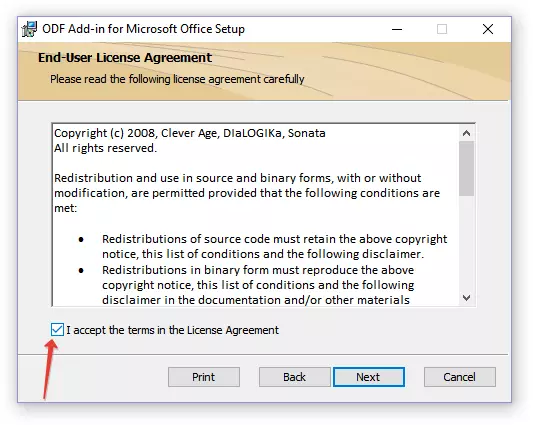
4. അടുത്ത വിൻഡോയിൽ, ഈ പ്ലഗ്-ഇൻ കൺവെർട്ടർ ലഭ്യമാകുമെന്ന് നിങ്ങൾക്ക് തിരഞ്ഞെടുക്കാം - നിങ്ങൾക്കായി മാത്രം (ആദ്യ ഇനത്തിന് എതിർവശത്ത്) അല്ലെങ്കിൽ ഈ കമ്പ്യൂട്ടറിന്റെ എല്ലാ ഉപയോക്താക്കൾക്കും (രണ്ടാമത്തെ ഇനത്തിന് എതിർവശത്ത്). നിങ്ങളുടെ തിരഞ്ഞെടുപ്പ് നടത്തുക, ക്ലിക്കുചെയ്യുക "അടുത്തത്".
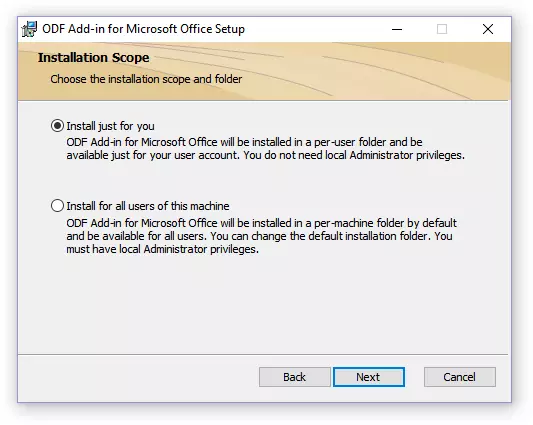
5. ആവശ്യമെങ്കിൽ, ODF വിവർത്തക ആഡ്-ഇൻ ഓഫീസിനായി ഇൻസ്റ്റാൾ ചെയ്യുന്നതിന് സ്റ്റാൻഡേർഡ് പ്ലേസ് മാറ്റുക. വീണ്ടും ടാപ്പുചെയ്യുക "അടുത്തത്".

6. നിങ്ങൾ മൈക്രോസോഫ്റ്റ് വേഡിൽ തുറക്കാൻ ഉദ്ദേശിക്കുന്ന ഫോർമാറ്റുകൾ ഉപയോഗിച്ച് ഇനങ്ങൾക്ക് എതിർവശത്ത് ചെക്ക്ബോക്സുകൾ ഇൻസ്റ്റാൾ ചെയ്യുക. യഥാർത്ഥത്തിൽ, ലിസ്റ്റിലെ ആദ്യത്തേത് ഞങ്ങൾക്ക് ആവശ്യമാണ് ഓപ്പൺഎനോസ്ക്യുമെന്റ് വാചകം (.dodt) , ബാക്കിയുള്ളവ ഓപ്ഷണലായി, നിങ്ങളുടെ സ്വന്തം വിവേചനാധികാരത്തിൽ. ക്ലിക്കുചെയ്യുക "അടുത്തത്" തുടരാൻ.
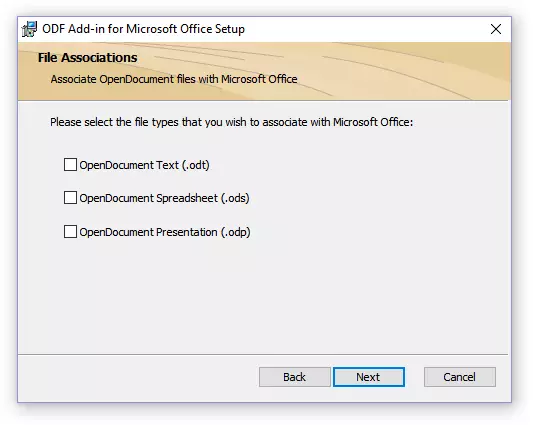
7. ടാപ്പ് ചെയ്യുക "ഇൻസ്റ്റാൾ ചെയ്യുക" ഒടുവിൽ ഒരു കമ്പ്യൂട്ടറിലേക്ക് ഒരു പ്ലഗ്-ഇൻ ഇൻസ്റ്റാൾ ചെയ്യാൻ ആരംഭിക്കുന്നതിന്.
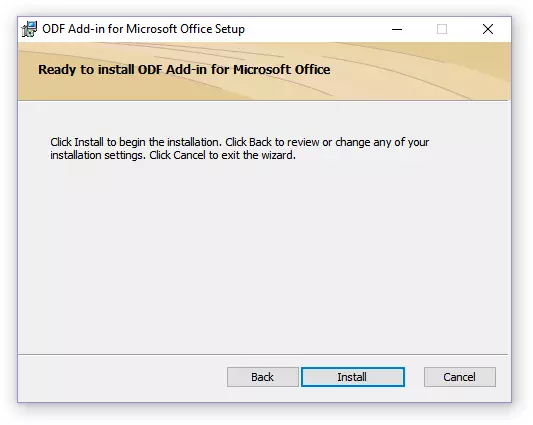
8. ഇൻസ്റ്റാളേഷൻ പ്രക്രിയ പൂർത്തിയാകുമ്പോൾ, ക്ലിക്കുചെയ്യുക "പൂർത്തിയാക്കുക" ഇൻസ്റ്റാളേഷൻ വിസാർഡിൽ നിന്ന് പുറത്തുകടക്കാൻ.
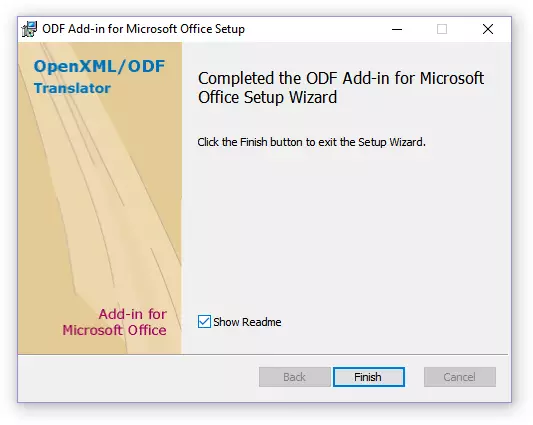
ഓഫീസിനായി ODF വിവർത്തക ആഡ്-ഇൻ ഇൻസ്റ്റാൾ ചെയ്യുന്നതിലൂടെ, ഇത് പ്രമാണത്തിലേക്കോ ഡോക്എക്സിലേക്കോ കൂടുതൽ പരിവർത്തനം ചെയ്യുന്നതിന് നിങ്ങൾക്ക് വാക്കിൽ ഓപ്പണിംഗിലേക്ക് പോകാം.
ഫയൽ പരിവർത്തനം ചെയ്യുക
നിങ്ങൾ ഒരു പ്ലഗ്-ഇൻ കൺവെർട്ടർ വിജയകരമായി ഇൻസ്റ്റാൾ ചെയ്ത ശേഷം, വചനത്തിൽ, ഒഡിടി ഫോർമാറ്റിൽ ഫയലുകൾ തുറക്കാൻ കഴിയും.
1. എംഎസ് വാക്ക് പ്രവർത്തിപ്പിച്ച് മെനുവിൽ തിരഞ്ഞെടുക്കുക "ഫയൽ" ഖണ്ഡിക "തുറക്കുക" , എന്നിട്ട് "അവലോകനം".
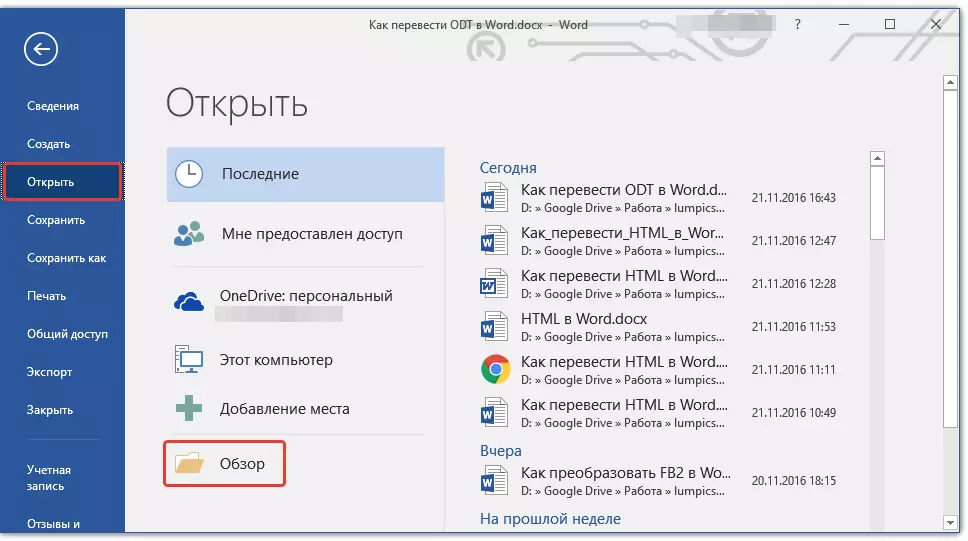
2. പ്രമാണ ഫോർമാറ്റിന്റെ ഡ്രോപ്പ്-ഡ menu ൺ മെനുവിൽ തുറക്കുന്ന ഓപ്പറേറ്റർ വിൻഡോയിൽ, ലിസ്റ്ററിൽ കണ്ടെത്തുക, പട്ടികയിൽ കണ്ടെത്തുക "ടെക്സ്റ്റ് ഓപോസ്റ്റർ (* .dt)" ഈ ഇനം തിരഞ്ഞെടുക്കുക.
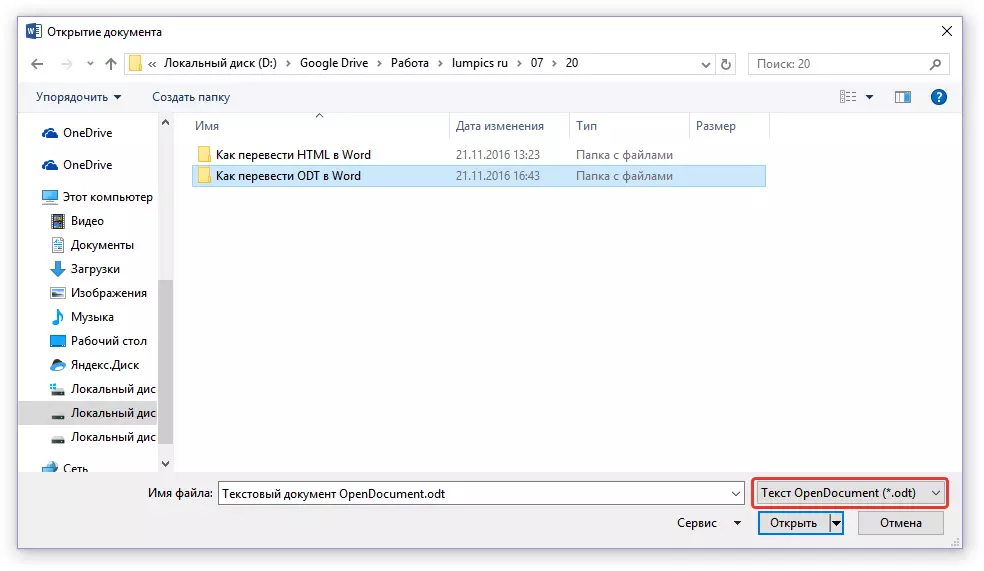
3. ആവശ്യമായ ഒഡിടി ഫയൽ അടങ്ങിയ ഫോൾഡറിലേക്ക് പോയി, അതിൽ ക്ലിക്കുചെയ്ത് ക്ലിക്കുചെയ്യുക "തുറക്കുക".
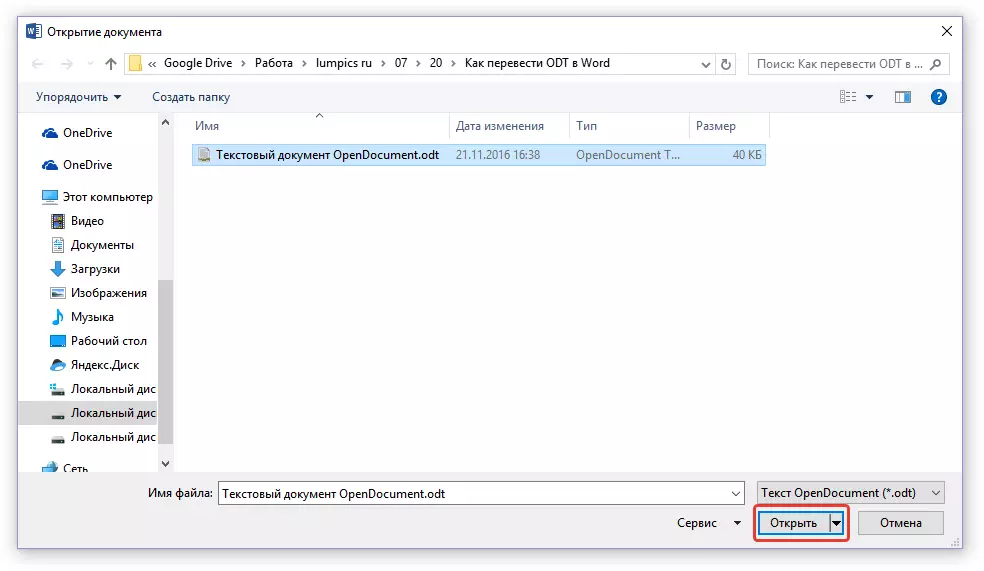
4. സുരക്ഷിത കാഴ്ച മോഡിൽ ഫയൽ പുതിയ വേഡ് വിൻഡോയിൽ ഫയൽ തുറക്കും. നിങ്ങൾക്ക് ഇത് എഡിറ്റുചെയ്യേണ്ടതുണ്ടെങ്കിൽ, ക്ലിക്കുചെയ്യുക "എഡിറ്റിംഗ് അനുവദിക്കുക".
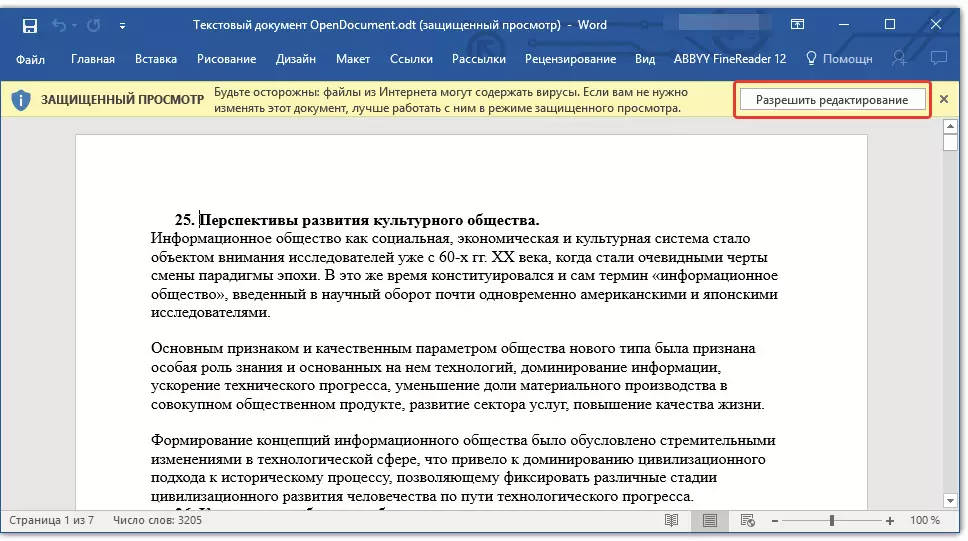
ഇത് ഫോർമാറ്റിംഗ് മാറ്റുന്നതിലൂടെ ഒരു ODT പ്രമാണം എഡിറ്റുചെയ്തത് (ആവശ്യമെങ്കിൽ), നിങ്ങൾക്ക് ആവശ്യമുള്ള ഫോർമാറ്റിൽ സംരക്ഷിക്കുന്നതിന് സുരക്ഷിതമായി അതിന്റെ പരിവർത്തനത്തിലേക്ക് മാറാൻ കഴിയും - ഡോക് അല്ലെങ്കിൽ ഡോക്സ് അല്ലെങ്കിൽ ഡോക്.

പാഠം: വാക്കിൽ വാചകം ഫോർമാറ്റുചെയ്യുന്നു
1. ടാബിലേക്ക് പോകുക "ഫയൽ" തിരഞ്ഞെടുക്കുക "ഇതായി സംരക്ഷിക്കുക".
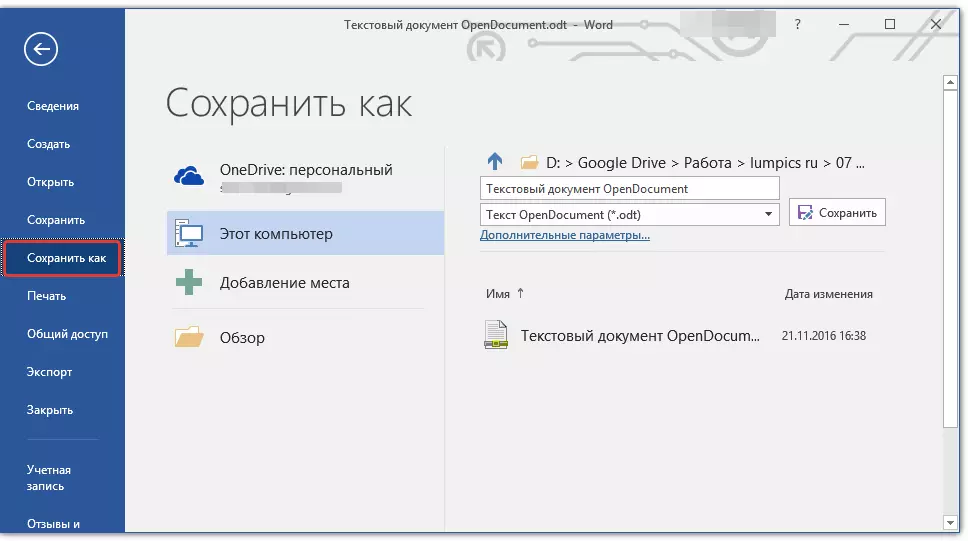
2. ആവശ്യമെങ്കിൽ, പ്രമാണത്തിന്റെ പേര് മാറ്റുക, പേരിന് കീഴിലുള്ള സ്ട്രിംഗിൽ, ഡ്രോപ്പ്-ഡ menu ൺ മെനുവിൽ ഫയൽ തരം തിരഞ്ഞെടുക്കുക: "വേഡ് പ്രമാണം (* .docx)" അഥവാ "വേഡ് പ്രമാണം 97 - 2003 (* .doc)" നിങ്ങൾക്ക് ഉൽപാദനത്തിൽ ആവശ്യമായ ഫോർമാറ്റുകൾ അനുസരിച്ച്.
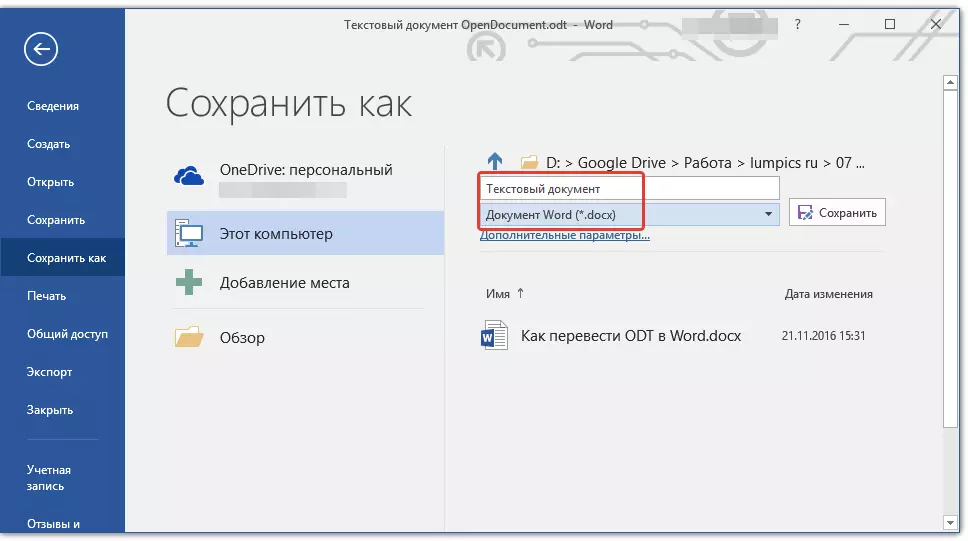
3. അമർത്തുക "അവലോകനം" ഫയൽ സംരക്ഷിക്കാൻ നിങ്ങൾക്ക് ഒരു സ്ഥലം വ്യക്തമാക്കാൻ കഴിയും, തുടർന്ന് ബട്ടണിൽ ക്ലിക്കുചെയ്യുക "രക്ഷിക്കും".
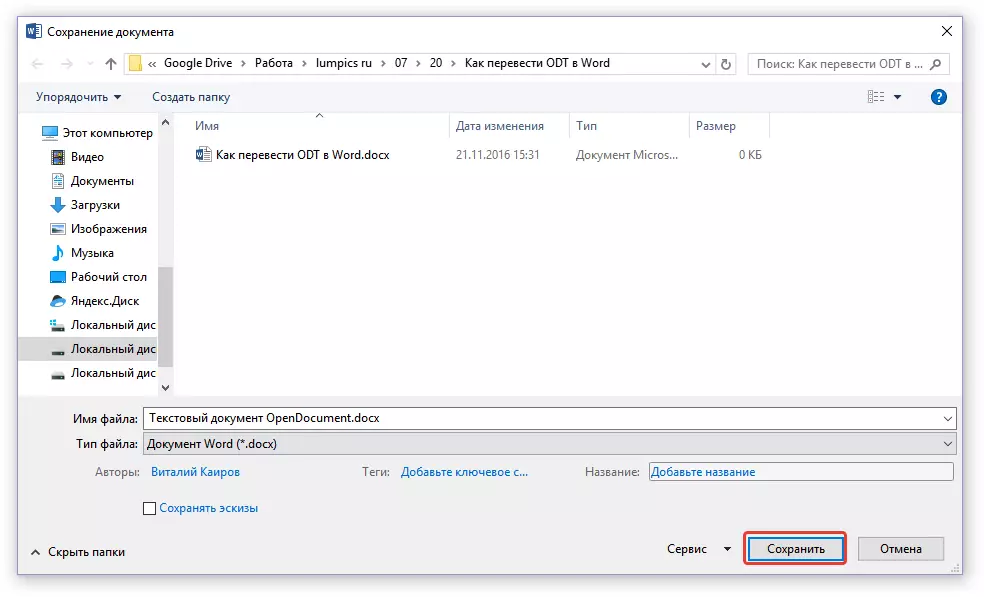
അതിനാൽ, ഒരു പ്രത്യേക കൺവെർട്ടർ പ്ലഗ്-ഇൻ ഉപയോഗിച്ച് ഞങ്ങൾക്ക് ഒരു ഓഡ് ഫയൽ ഒരു വേഡ് പ്രമാണത്തിലേക്ക് മാറ്റാൻ കഴിയും. ഇത് സാധ്യമായ ഒരു രീതികളിൽ ഒന്ന് മാത്രമാണ്, ചുവടെ ഞങ്ങൾ മറ്റൊന്ന് പരിഗണിക്കുന്നു.
ഓൺലൈൻ കൺവെർട്ടർ ഉപയോഗിക്കുന്നു
നിങ്ങൾ പലപ്പോഴും ഒഡിടി രേഖകൾ കൈകാര്യം ചെയ്യേണ്ട സന്ദർഭങ്ങളിൽ അങ്ങേയറ്റം വിവരിച്ച രീതി വളരെ നല്ലതാണ്. ഇത് വാക്കിലേക്ക് പരിവർത്തനം ചെയ്യേണ്ട ആവശ്യമുണ്ടെങ്കിൽ, നിങ്ങൾക്ക് വളരെ അപൂർവമായി മാത്രമേയുള്ളൂ. നിങ്ങളുടെ കമ്പ്യൂട്ടറിലോ ലാപ്ടോപ്പിലോ ഒരു മൂന്നാം കക്ഷി സോഫ്റ്റ്വെയർ ഡ download ൺലോഡ് ചെയ്ത് ഇൻസ്റ്റാൾ ചെയ്യേണ്ട ആവശ്യമില്ല.
ഈ ടാസ്ക് പരിഹരിക്കാൻ ഓൺലൈൻ കൺവെർമാർ സഹായിക്കും, അത് ഇന്റർനെറ്റിൽ ധാരാളം ഉണ്ട്. ഞങ്ങൾ നിങ്ങൾക്ക് മൂന്ന് ഉറവിടങ്ങൾ തിരഞ്ഞെടുക്കുന്നു, അവയുടെ ഓരോരുത്തരുടെയും സാധ്യതകൾ സമാനമാണ്, അതിനാൽ നിങ്ങൾ ഇഷ്ടപ്പെടുന്ന ഒന്ന് തിരഞ്ഞെടുക്കുക.
കൺവെർട്സ്ടാർഡ്
Zamzar
ഓൺലൈൻ പരിവർത്തനം.
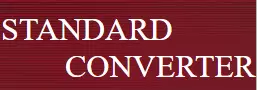
കോൺവെർട്സ്ടാർഡ് റിസോഴ്സിന്റെ ഉദാഹരണത്തിൽ ഓൺലൈനിൽ വേഡിലെ ഒഡിടി പരിവർത്തനത്തിന്റെ എല്ലാ സൂക്ഷ്മവും പരിഗണിക്കുക.
1. മുകളിൽ വ്യക്തമാക്കിയ ലിങ്ക് പിന്തുടരുക, വെബ്സൈറ്റിൽ ODT ഫയൽ ഡൗൺലോഡുചെയ്യുക.

2. പാരാമീറ്റർ ചുവടെ ദൃശ്യമാകുമെന്ന് ഉറപ്പാക്കുക. "ഡോഡിയിൽ" അമർത്തുക "മാറ്റുക".

കുറിപ്പ്: നിങ്ങൾക്ക് ഈ ഉറവിടം ഡോക്എക്സിലേക്ക് പരിവർത്തനം ചെയ്യാൻ കഴിയില്ല, പക്ഷേ ഇപ്രകാരം ഒരു പ്രശ്നമല്ല, കാരണം ഡോക് ഫയൽ ഒരു പുതിയ ഡോൾഎക്സിലേക്കും വാക്കിലേക്കും പരിവർത്തനം ചെയ്യാം. പ്രോഗ്രാമിലെ ഒഡിടി പ്രമാണം അനുരഞ്ജിച്ച അതേ രീതിയിൽ ഇത് ചെയ്യുന്നു.
3. പരിവർത്തനം പൂർത്തിയാക്കിയ ശേഷം, ഫയൽ സംരക്ഷിക്കുന്ന ഒരു വിൻഡോ ദൃശ്യമാകും. നിങ്ങൾക്കത് സംരക്ഷിക്കാൻ ആഗ്രഹിക്കുന്ന ഫോൾഡറിലേക്ക് പോകുക, ആവശ്യമെങ്കിൽ പേര് മാറ്റുക, ക്ലിക്കുചെയ്യുക "രക്ഷിക്കും".
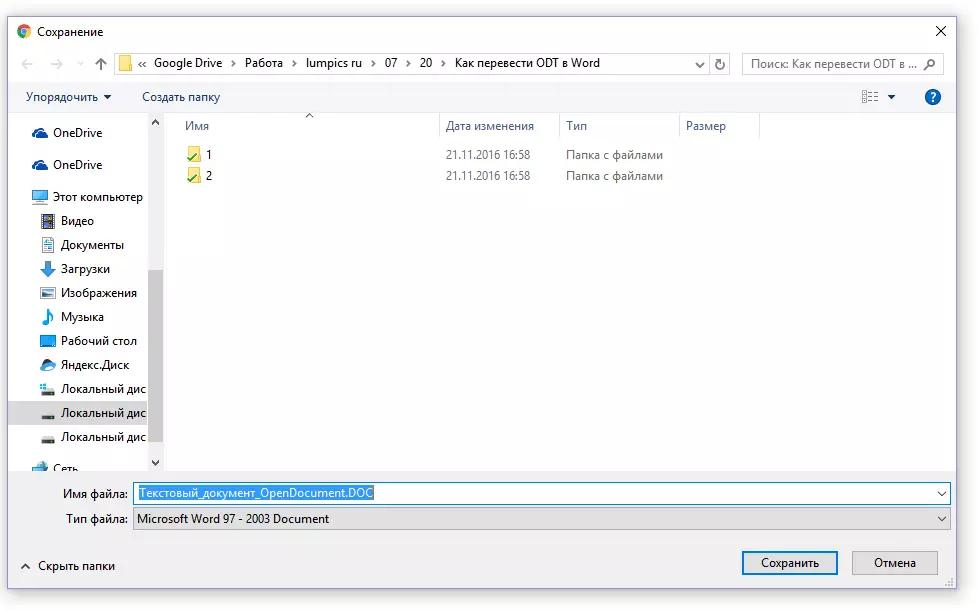
ഇപ്പോൾ പരിവർത്തനം ചെയ്യാനും സുരക്ഷിത കാഴ്ച മോഡ് ഓഫുചെയ്തതിനുശേഷം പദം കൂടാതെ എഡിറ്റുചെയ്യുക. പ്രമാണത്തിൽ ജോലി പൂർത്തിയാക്കി, ഇത് സംരക്ഷിക്കാൻ മറക്കരുത്, പ്രമാണത്തിന് പകരം ഡോക്ക് ഫോർമാറ്റ് സൂചിപ്പിക്കുന്നു (ഇത് ആവശ്യമില്ല, പക്ഷേ വെയിലത്ത്).
![Text_document_opendocumencument.doc [പരിമിതമായ പ്രവർത്തനം മോഡ്] - വാക്ക്](/userfiles/134/8691_22.webp)
പാഠം: വാക്കിലെ പരിമിതമായ പ്രവർത്തന രീതി എങ്ങനെ നീക്കംചെയ്യാം
അത്രയേയുള്ളൂ, ഇപ്പോൾ നിങ്ങൾ വചനത്തിൽ ഒഡിടി എങ്ങനെ വിവർത്തനം ചെയ്യാമെന്ന് നിങ്ങൾക്കറിയാം. നിങ്ങൾക്ക് കൂടുതൽ സൗകര്യപ്രദമായിരിക്കുന്ന ഒരു രീതി തിരഞ്ഞെടുക്കുക, ആവശ്യമുള്ളപ്പോൾ ഉപയോഗിക്കുക.
